Управление принтером HP Color LaserJet 2820
Проверка состояния и заказ
Состояние можно проверить с помощью панели управления принтера, распечатки страницы состояния Состояние ериалов или просмотра панели инструментов Панель инструментов. При использовании нового барабана передачи изображений вы можете получить следующую информацию о печатных материалах:
• Оставшийся срок службы.
• Приблизительное число оставшихся страниц.
• Количество распечатанных страниц.
• Другие сведения о печатных материалах.
Если принтер подключен к сети, можно установить Панель инструментов HP на оповещение пользователя по электронной почте о нехватке тонера. Если принтер напрямую подключен к компьютеру, для получения сообщений о нехватке тонера можно использовать панель инструментов Панель инструментов.
Проверка состояния и заказ с помощью панели управления
Выполните одно из следующих действий:
• Проверьте панель управления устройства, индикаторы на которой указывают на нехватку или отсутствие тонера.
Если уровень низкий, вы можете заказать необходимые у местного торгового представителя, по телефону или в Интернете.
Проверка состояния и заказ с помощью Панель инструментов HP
Вы можете настроить панель инструментов Панель инструментов HP на оповещение пользователя о низком уровне тонера. Можно выбрать получение оповещений по электронной почте, в виде всплывающего сообщения или значка на панели задач. Для заказа с помощью Панель инструментов HP в области Другие ссылки выберите Заказ картриджей. Для подключения к Web-узлу необходим доступ в Интернет.
Хранение
При хранении соблюдайте следующие рекомендации:
• Их следует извлекать из упаковки только непосредственно перед использованием.
Во избежание выхода из строя не подвергайте его воздействию света в течение более чем нескольких минут.
• Храните в горизонтальном положении.
• Храните в темном сухом месте, подальше от источников тепла или магнитных излучений.
Замена
1. Нажмите клавишу открытия сканера, чтобы открыть узел сканера.
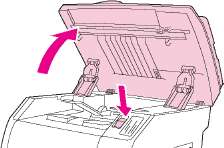
2. Откройте верхнюю крышку.

3. Убедитесь, что соответствующий слот находится в доступной позиции.
• Если нужный слот находится в недоступной позиции, закройте верхнюю крышку и узел сканера и нажимайте клавишу Поворотное загрузочное устройство, пока нужный слот не окажется в правильном положении.
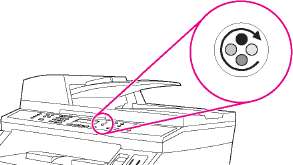
Сожмите вместе два больших синих выступа на первом и поднимите его прямо вверх, чтобы вынуть его из поворотного загрузочного устройства.

4.
5. Освободите новый от упаковки, снимите оранжевую крышку и потяните за оранжевый язычок прямо вверх, чтобы удалить защитную ленту.
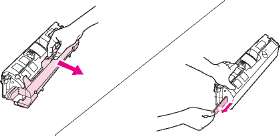
6. Сожмите синие фиксаторы, держа его так, чтобы ролик был направлен на вас. Опустите его прямо вниз в поворотное загрузочное устройство, пока он плотно не сядет на место.

• Если требуется заменить другой, закройте верхнюю крышку и узел сканера, нажмите Поворотное загрузочное устройство и повторите действия 4 - 6.
7. Закройте верхнюю крышку и узел сканера.
Если был заменен черный, выводится запрос о необходимости печати страницы очистки.
Замена барабана передачи изображений
1. Нажмите клавишу открытия сканера, чтобы открыть узел сканера.

2. Откройте верхнюю крышку.

3. Возьмитесь за ручку барабана передачи изображений и поворачивайте барабан, пока ручка не окажется сверху.

4. Поднимите барабан прямо вверх, чтобы вынуть его из устройства.

5. Извлеките новый барабан из упаковки.
6. Поместите барабан на твердую поверхность и потяните за оранжевые кольца для удаления фиксирующих шпилек.
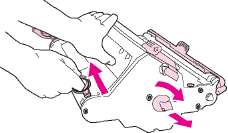
7. Извлеките оранжевые фиксирующие блоки с каждой стороны барабана и удалите две оранжевые фиксирующие распорки.
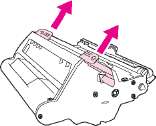
8. Снимите оранжевую крышку с барабана.
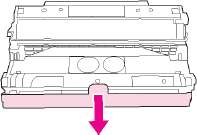
Не дотрагивайтесь до поверхности ролика и не подвергайте его длительному воздействию света. При несоблюдении этих рекомендаций может ухудшиться качество печати.
9. Совместите стрелки сбоку барабана со стрелками внутри принтера.
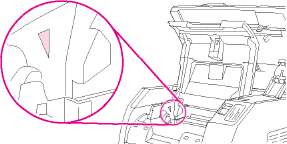
10. Опустите барабан в принтер и плотно установите его на место.
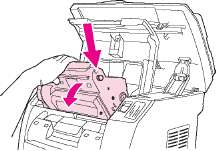
11. Закройте верхнюю крышку и узел сканера.
<<<назад
далее>>>
при использовании материалов ссылка на сайт компании awella.ru обязательна
Помогла информация на сайте ? Оставьте отзыв о работе нашей компании ! Это можно сделать в яндекс браузере и это простимулирует работников нашей компании (ответственные получат бонусы), которые собирали ее для вас! Спасибо !
|